![]() Tipps und Tricks zum Zeichnungs Explorer
Tipps und Tricks zum Zeichnungs Explorer![]()
Befehle: EXPLORER, LAYER, LAYERSTATUS, LINIENTYP, MLSTIL, MFÜHRUNGSSTIL, STIL, BEMSTIL, TABELLENSTIL, EXPBKS, AUSSCHNT, VISUELLESTILE, LICHTLISTE, MATERIALIEN, RENDERVOREINST, EXPBLOCKS, XREF, BILD, PDF, eTRANSMIT, SEITENEINR, SCHNEBENEEINST
Das Fenster Zeichnungs Explorer besteht aus mehreren Unter-Fenstern oder Bereichen:
Zeichnungen:
Offene Zeichnungen: Eine Liste aller Zeichnungen, die derzeit geöffnet sind.
Ordner: Ihre favorisierten Zeichnungs Ordner.
Details: die Details einer ausgewählten Zeichnung, oder die Details der ausgewählten Kategorie in einer Zeichnung, z. B. Layer, Blöcke, Bilder, ......
Voransicht:
Eine Voransicht der/des ausgewählten Zeichnung, Blocks, Ansicht,
Bemaßungs Stils, XRef, Bildes oder Materials.
Verwenden Sie die Pfeiltasten, um die Elemente zu wechseln.
Editor: Hier können Sie die Eigenschaften von Multilinien Stilen, Mehrfachführungs Stilen, Tabellen Stilen, Ansichten, Visuellen Stilen, Sonnenlicht-Einstellungen, Materialien, Render Voreinstellungen und Schnitt Ebenen definieren oder bearbeiten.
Sie können im Menü Ansicht auswählen, welche Bereiche Sie geschlossen oder geöffnet haben möchten.
BricsCAD merkt sich die Anzeige-Einstellungen für jede Kategorie.
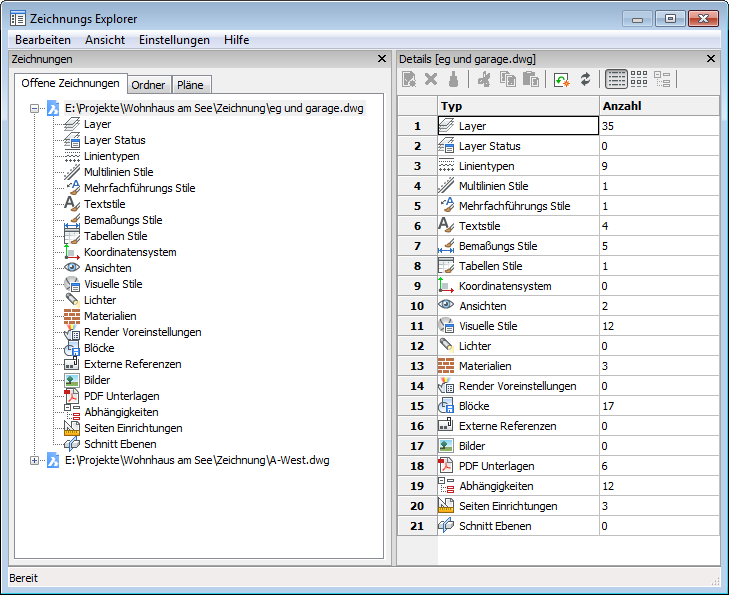
Öffnen des Zeichnungs Explorers
Das Fenster des Zeichnungs Explorers kann durch folgende Möglichkeiten geöffnet werden:
Klicken Sie auf die Schaltfläche Zeichnungs Explorer (![]() ) im Werkzeugkasten
Standard.
) im Werkzeugkasten
Standard.
Das Zeichnungs Explorer Fenster, in
der Ansicht der zuletzt benutze Kategorie, wird geöffnet.
Klicken Sie auf eines der Felder Layer, Linientyp,
Text Stil oder Bemaßungs Stil in der Statuslzeile.
Der Zeichnungs Explorer wird in der Detailansicht der angeklickten
Definitions-Kategorie der aktuellen Zeichnung geöffnet.
Um Felder in der Statuszeile ein-
bzw. auszublenden, sehen Sie bitte auch unter
Anpassen der Statuszeile nach.
Wählen Sie Zeichnungs
Explorer im Menü Werkzeuge,
und wählen Sie dann eine Kategorie in den Flyout des Menüs.
Das Zeichnungs Explorer Fenster
öffnet sich mit den Details der ausgewählten Kategorie.
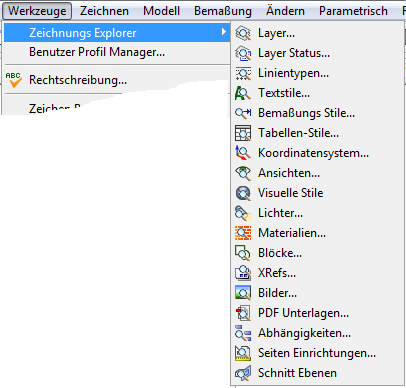
Geben Sie Explorer in die Befehlszeile ein, und drücken Sie
dann die Eingabetaste.
Das Zeichnungs Explorer Fenster
öffnet sich mit den Details der zuletzt benutzten Kategorie.
Steuern des Zeichnungs Explorer Layouts
Im Menü Ansicht
markieren/demarkieren Sie die Unter-Fenster, die Sie öffnen oder
schließen wollen.
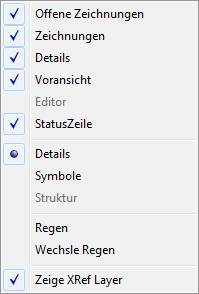
Wenn Sie eine Einstellungs-Kategorie im Zeichnungen Unter-Fenster wählen, während das Details Unter-Fenster geschlossen ist, wird das Details Fenster wieder geöffnet und zeigt den Inhalt der gewählten Kategorie an.
Um ein Unter-Fenster zu schließen, klicken
Sie auf die Schließen-Schaltfläche (![]() ) in der Titelleiste.
) in der Titelleiste.
Zur Wiederherstellung des Standard-Layouts, wählen Sie Vorgegebenes Explorer Layout wiederherstellen in dem Menü Einstellungen.
Um eine Zeichnung mit Hilfe des Zeichnungs Explorers zu öffnen, machen Sie folgendes:
Starten Sie den Zeichnungs Explorer.
Blättern Sie im Unterfenster Zeichnungen > Ordner, zum Ordner in der sich Ihre Zeichnung befindet.
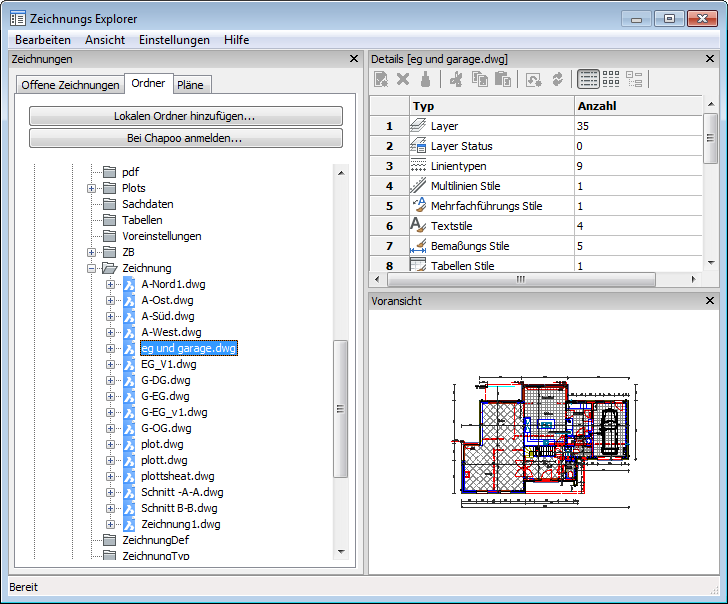
Klicken Sie doppelt auf die Zeichnung.
Die Zeichnung öffnet sich, während das Fenster des Zeichnungs Explorers geöffnet bleibt.
(Optional) Wiederholen Sie die Schritte 2 und 3, um mehrere Zeichnungen zu öffnen.
Schließen Sie den Zeichnungs Explorer.
|
ANMERKUNG |
Wenn Sie eine Zeichnung auswählen, wird eine Voransicht im Unterfenster Voransicht angezeigt. |
Hinzufügen eines Zeichnungsordners
Klicken Sie im Unterfenster Zeichnungen > Ordner im Zeichnungs Explorer auf Lokalen Ordner hinzufügen...
Das Fenster Nach einem Ordner
durchsuchen öffnet sich.
Im Fenster Nach einem Ordner durchsuchen führen Sie folgendes aus:
Um einen bestehenden Ordner hinzuzufügen: Wählen Sie den Ordner, aus den Sie hinzufügen möchten.
Erstellen eines neuen Ordners: Klicken Sie auf die Schaltfläche Erzeuge neuen Ordner.
Klicken Sie auf die Schaltfläche OK.
Der Ordner wird hinzugefügt.
|
ANMERKUNG |
|
Einen Block aus einer ungeöffneten Zeichnung einfügen
Mit dem Block Manager im Zeichnungs Explorer können Sie Blöcke, aus ungeöffneten Zeichnungen, in die aktuelle Zeichnung einfügen.
Den Inhalt zwischen Zeichnungen zu kopieren
Öffnen Sie die Quell- und die Ziel-Zeichnung.
Starten Sie den Zeichnungs Explorer.
Wählen Sie in der Quellzeichnung die Kategorie, von der Sie die Objekte kopieren möchten, z. B. Blöcke.
(Optional) Klicken Sie im Werkzeugkasten
Details auf die Schaltfläche
Symbol Ansicht (![]() ).
).
Wählen Sie das Bild (die Bilder), das Sie kopieren
möchten, z.B. eine Reihe von Blöcken.
Drücken und halten Sie die Strg Taste um mehrere Bilder zu
wählen.
Halte Sie die linke Maus-Taste gedrückt und ziehen Sie die Auswahl in den Bereich Zeichnungen öffnen des Zeichnungs Explorers.
Lassen Sie die linke Maus-Taste auf dem Namen der
Zielzeichnung los.
Die ausgewählten Objekte werden in die Zielzeichnung kopiert.
Bei Objekten mit demselben Namen erscheint eine Aufforderung, ob
diese überschrieben werden sollen.
Zusammenführen des Inhalts von zwei Layern
Öffnen Sie den Dialog Zeichnungs Explorer > Layer.
Wählen Sie den Layer der mit einem anderen Layer zusammengeführt werden soll.
Wählen Sie Zusammenführen
zu... im Menü Bearbeiten.
Der Dialog Layer zusammenführen wird
angezeigt.
Wählen Sie den Layer zu dem Sie den zuvor gewählten
Layer zusammenführen wollen.
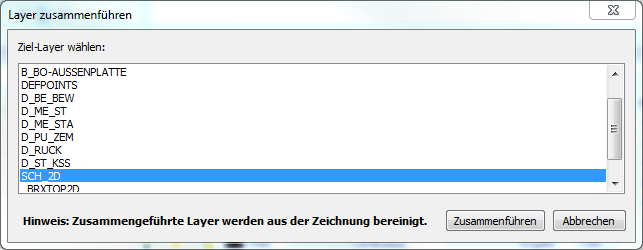
Klicken Sie auf die Schaltfläche Zusammenführen.
Der Inhalt des ersten Layer wird zum zweiten Layer
zusammengeführt.
Der erste Layer wird aus der Zeichnung bereinigt.
| Copyright © Menhirs NV - Alle Rechte vorbehalten. |